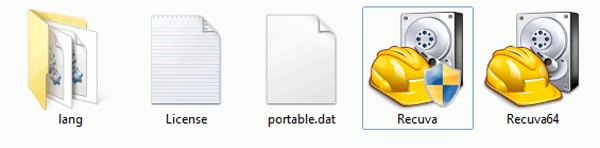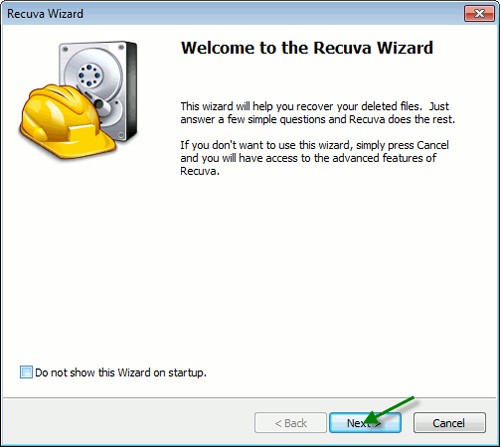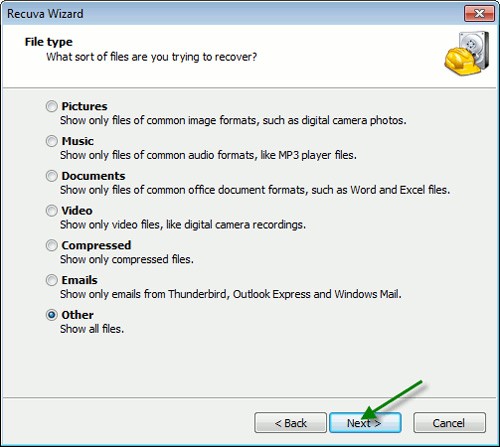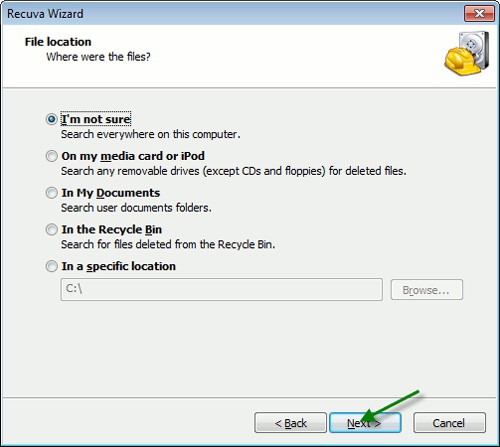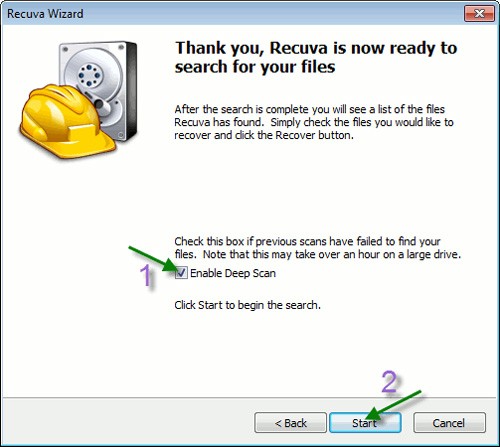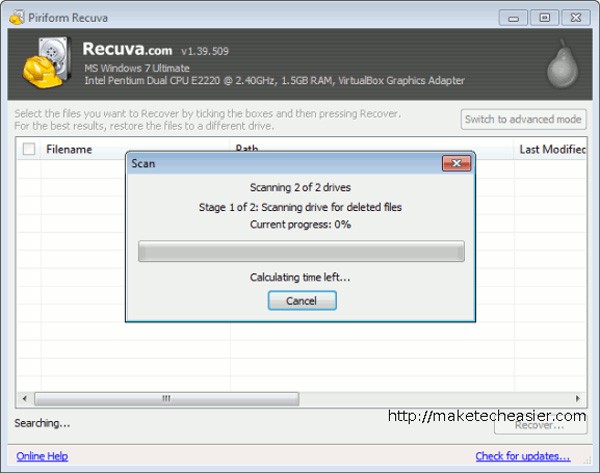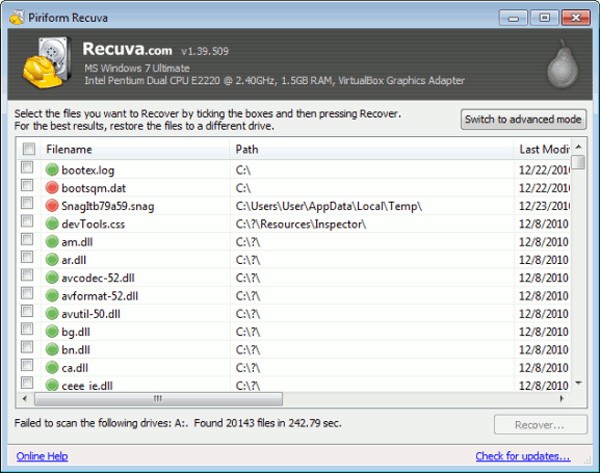A következő cikkben bemutatjuk a törölt adatok Windows 7 rendszerben történő helyreállításának alapvető műveleteit a Recuva Portable támogató eszközzel. A Recuva Portable segítségével bármilyen kényelmes USB-meghajtón tárolhatja az adatokat, és szükség esetén használhatja őket. Az eszköz kompakt, egyszerű, könnyen használható, és a következő funkciókkal rendelkezik:
- Lehetséges adatok helyreállítása formázott vagy sérült merevlemezről, ilyen esetben a legjobb, ha egy másik számítógépet használ a problémás merevlemez beolvasásához.
- Lehetőség a törölt vagy elveszett e-mailek visszaállítására.
- Hiányosan mentett dokumentumok helyreállítása. Amikor irodai programmal, például Worddel vagy OpenOffice-szal dolgozik, a program automatikusan létrehoz néhány ideiglenes fájlt a felhasználó tudta nélkül. A Recuva képes felismerni ezeket a fájlokat, és teljesen visszaállítani azokat.
- Az olyan törölt fájlok esetében, amelyeket más adat-helyreállító programok nem tudtak helyreállítani, a Recuva-ra támaszkodhat.
- Az alkalmazás bármilyen szöveget, fényképet, filmet, zenét, videót vagy hangfájlt megtalál.
Letöltheted a Recuva hordozható verzióját, kicsomagolhatod, és a következő fájlokat fogod látni:
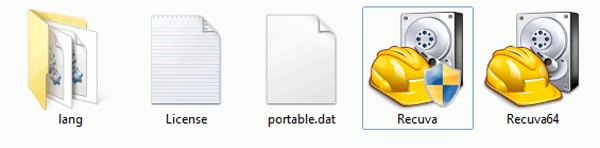
A program 32 vagy 64 bites Windows platformon is jól működik, kérjük, válassza ki a használt operációs rendszer verziójának megfelelőt:
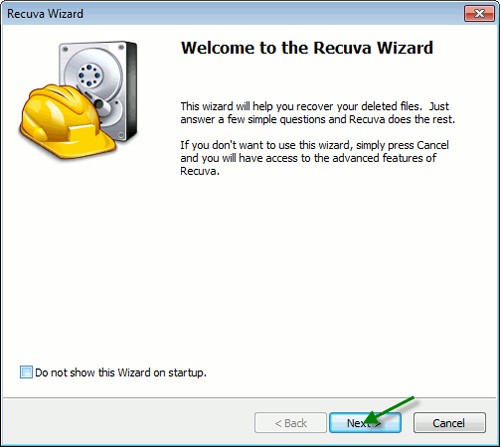
Ezután megjelenik a Recuva varázsló ablaka, amely megkérdezi, hogy milyen típusú fájlokat szeretne helyreállítani. A Recuva által támogatott fájlok listája kiterjedt, beleértve a képeket, zenéket, dokumentumokat, videókat, tömörített fájlokat, e-maileket és egyéb fájlokat:
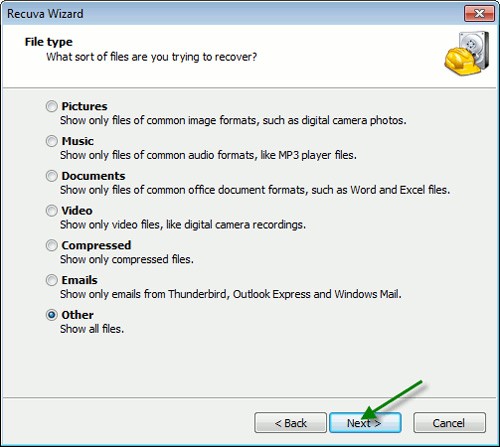
Ezután ki kell választani a helyet (Fájl helye) az elveszett fájlok kereséséhez. Ha merevlemezen, formázott partíción szeretne keresni, vagy nem tudja pontosan, hol vannak ezek a fájlok, akkor az első elemet kell választania:
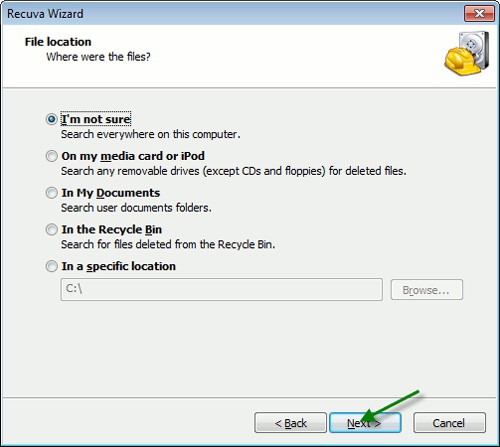
A Recuva megkérdezi a felhasználót, hogy engedélyezni kívánja-e a Deep Scan módot, ami több időt vesz igénybe, de cserébe a keresési képesség és a sikerességi arány is sokkal magasabb lesz:
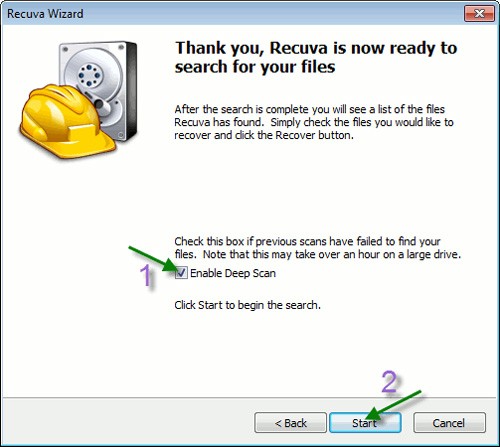
A program elkezd működni:
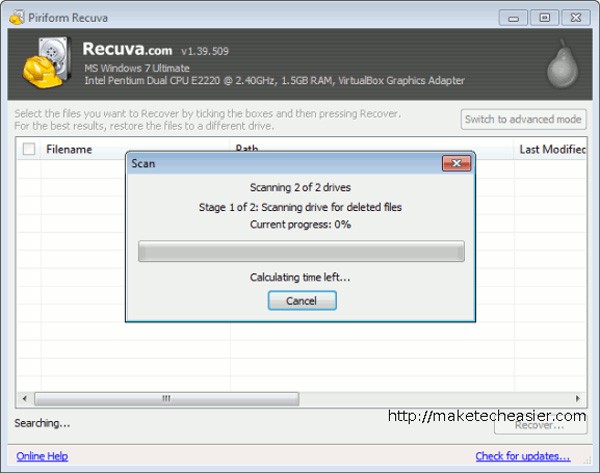
És listázd ki az összes talált fájlt:
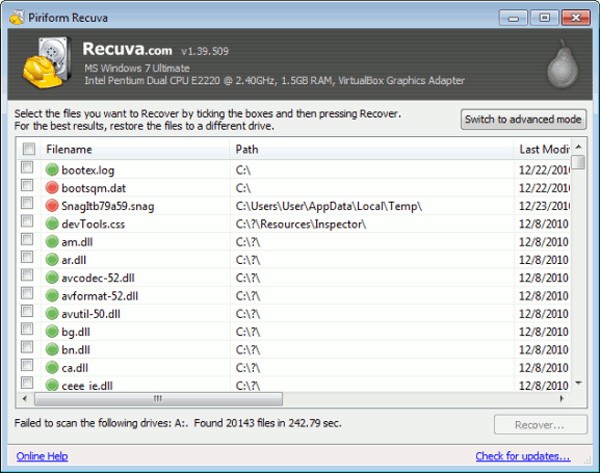
Ezután már csak ki kell választania a megfelelő fájlt a megkereséséhez, és a Helyreállítás gombra kell kattintania. Sok szerencsét!